Come reimpostare Bumble: Mi piace, passaggi e account
Varie / / November 17, 2023
Con il nostro stile di vita frenetico, le app di appuntamenti sono davvero utili per incontrare nuove persone e trovare qualcuno di speciale. Tuttavia, se tu non ricevono Mi piace su Bumble, è meglio reimpostare Bumble. Ciò potrebbe aiutare il tuo account a ottenere più impressioni e forse più Mi piace.

Reimpostare Bumble senza eliminarlo ti fa risparmiare tempo e fatica nella creazione di un nuovo account. Inoltre, è contrario alla politica della piattaforma eliminare un account e riaprirlo più volte. Quindi, è meglio reimpostare il tuo account Bumble. Questa guida ti aiuterà a farlo.
Nota: i passaggi sono simili sia per i dispositivi Android che per quelli iOS. Per la dimostrazione, utilizzeremo un dispositivo Android.
Come reimpostare l'account Bumble senza eliminarlo
Non esistono opzioni ufficiali per ripristinare il tuo account Bumble. Quindi, dovrai reimpostare manualmente ciascuna sezione del tuo account per reimpostare (in un certo senso) l'algoritmo di Bumble. Abbiamo menzionato i passaggi seguenti.
1. Reimposta i colpi e le partite di Bumble
Di solito, i tuoi passaggi Bumble verranno ripristinati dopo una settimana se l'altra persona non ha effettuato lo scorrimento per te. Pertanto, non devi fare altro che aspettare una settimana in modo che i Mi piace di Bumble si ripristinino da soli. Se si tratta di una corrispondenza, ecco come puoi reimpostare le corrispondenze sul tuo profilo Bumble:
Passo 1: Apri l'app Bumble e tocca l'icona Messaggi.
Passo 2: Da qui, apri il profilo della persona che desideri Unmatch.
Passaggio 3: Tocca i tre punti nell'angolo in alto a destra.


Passaggio 4: Scegli Unmatch e tocca Unmatch per confermare.
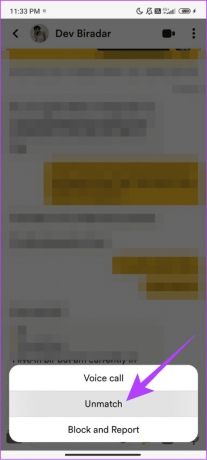

2. Quando a Bumble piace resettare
Bumble ripristinerà i Mi piace entro una settimana dallo scorrimento. Se l'altra persona torna indietro entro questo periodo, diventerà una corrispondenza. Al momento della stesura di questa guida, non è possibile reimpostare manualmente i Mi piace di Bumble.
3. Disconnetti Instagram
Passo 1: Apri Bumble e tocca l'icona del profilo nell'angolo in basso a sinistra.
Passo 2: Tocca l'immagine del profilo.

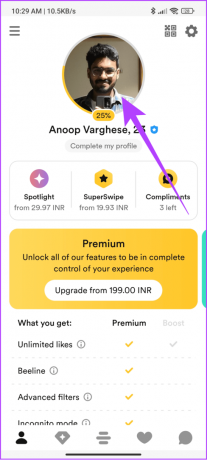
Passaggio 3: Seleziona Modifica profilo.
Passaggio 3: Seleziona il segno di spunta accanto a Instagram connesso.


Passaggio 4: Scegli Disconnetti per confermare.

Una volta disconnesso, puoi accedere a Bumble e collegare l'account Instagram di tua scelta.
4. Disconnetti Spotify
Passo 1: Apri Bumble e tocca il pulsante del profilo nell'angolo in basso a sinistra.
Passo 2: Tocca l'immagine del profilo.

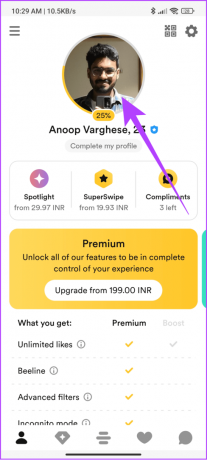
Passaggio 3: Tocca Modifica profilo.
Passaggio 3: Seleziona il segno di spunta accanto a Spotify connesso.

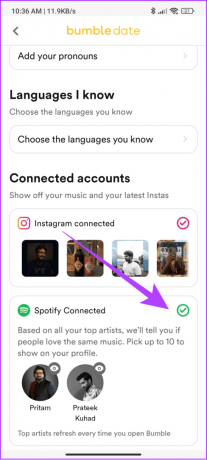
Spotify verrà disconnesso immediatamente. Potrai quindi connettere l'account Spotify di tua scelta.
5. Ripristina i suggerimenti audio
I suggerimenti audio possono svolgere un ruolo enorme nell'ottenere corrispondenze in Bumble. Pertanto, puoi ripristinare questi prompt e sostituirli con qualcosa di migliore.
Passo 1: Apri Bumble > tocca il tuo profilo nell'angolo in basso a destra e seleziona la tua immagine del profilo.

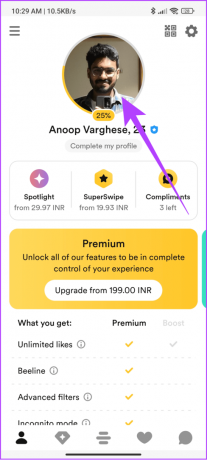
Passo 2: Tocca Modifica profilo > scorri verso il basso e tocca il messaggio audio che hai aggiunto.

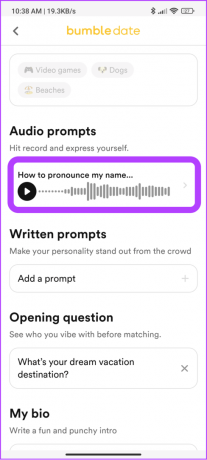
Passaggio 3: Puoi scegliere tra le seguenti opzioni:
- Riprendere la registrazione: Scegli questa opzione per registrare nuovamente una nuova risposta audio per la richiesta corrente e sostituire quella precedente.
- Richiesta di modifica: Scegli un nuovo prompt per registrare una nuova risposta, sostituendo quella precedente.
- Eliminare: Seleziona questa opzione per eliminare il messaggio audio.

Qui selezioneremo Elimina per rimuovere il messaggio audio. Oltre a queste opzioni, puoi annullarle se non desideri modificare il prompt.
6. Reimposta i suggerimenti del profilo scritti
Anche i suggerimenti scritti svolgono un buon ruolo nell'aiutare l'altra persona a saperne di più su di te. Se hai intenzione di reimpostare il messaggio scritto, questi sono i passaggi da seguire:
Passo 1: Apri Bumble > tocca profilo e tocca l'immagine del profilo.

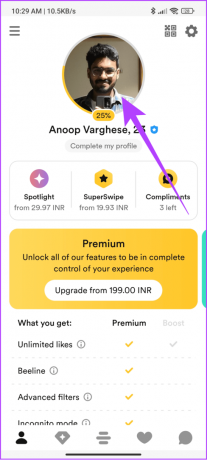
Passo 2: Scegli Modifica profilo e tocca il messaggio che desideri reimpostare.


Passaggio 3: Da qui, scegli una delle seguenti opzioni:
- Aggiornamento: Seleziona questa opzione per aggiornare la risposta alla richiesta corrente.
- Sostituire: Cambia il prompt corrente con uno nuovo e le sue risposte.
- Rimuovere: Rimuovi il prompt corrente.

Scegli Rimuovi se desideri eliminare il prompt corrente. Ciò rimuoverà la risposta al prompt corrente. Per rimuovere l'intera domanda rapida, tocca il segno X accanto ad essa. Se non desideri apportare ulteriori modifiche, scegli Annulla.
7. Reimposta la biografia
La biografia è la prima cosa che una persona vede quando scorre verso il basso per vedere ulteriori informazioni sul tuo profilo. Pertanto, se desideri reimpostare la tua biografia attuale e sostituirla con una nuova, segui questi passaggi:
Passo 1: Apri Bumble > tocca profilo e tocca l'immagine del profilo.

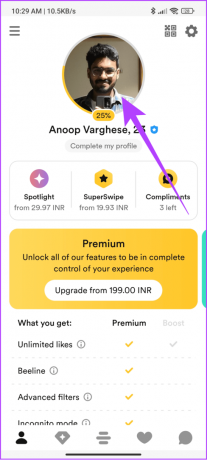
Passo 2: Scegli Modifica profilo e tocca la Bio.
Passaggio 3: Seleziona tutto il contenuto all'interno della biografia e poi rimuovilo.
Passaggio 4: Tocca il segno di spunta nell'angolo in alto a destra.
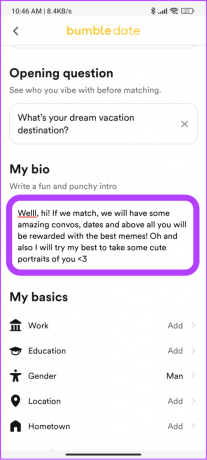

Una volta rimossa la biografia, aggiungine una nuova toccando lo spazio libero all'interno della biografia.
Bonus: usa la modalità Snooze in Bumble
Se vuoi resettare Bumble senza eliminarlo e, invece, vuoi disattivarlo, puoi utilizzare l'opzione Snooze di Bumble. I passi sono come segue:
Passo 1: Apri Bumble > tocca profilo nell'angolo in basso a sinistra e seleziona l'icona a forma di ingranaggio nell'angolo in alto a destra.
Passo 2: Tocca Posticipa.
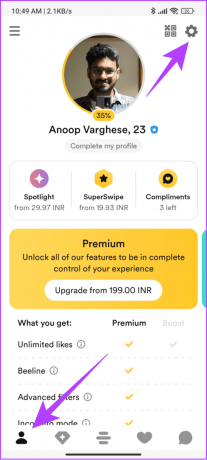

Passaggio 3: Seleziona il periodo in cui desideri disattivare il tuo account.
Passaggio 4: Successivamente, tocca OK per confermare.

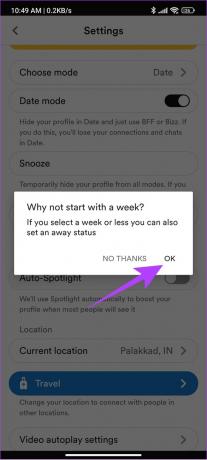
Potrebbe anche esserti chiesto di selezionare il motivo per cui metti il tuo account in modalità Snooze. Inoltre, puoi seguire gli stessi passaggi e toccare "Disattiva la modalità Snooze" se desideri interrompere la modalità Snooze.
Come eliminare il tuo account Bumble
Come accennato, non esistono modi ufficiali per ripristinare il tuo account Bumble. L'unico modo con cui puoi cancellare tutti i Mi piace, gli swipe, le corrispondenze e altre informazioni relative al tuo account Bumble è tramite cancellando il tuo account Bumble.

Una volta eliminato il tuo account Bumble, è meglio attendere fino a tre mesi prima di crearne uno nuovo. Ciò garantirà l'eliminazione di tutti i dati relativi al tuo account. Inoltre, l'eliminazione e la creazione costante del tuo account potrebbero indurre Bumble a inserire il tuo account nella lista nera.
Domande frequenti sulla reimpostazione dell'account Bumble
Bumble non ripeterà i profili che hai strisciato dopo una settimana. Se non vuoi vedere una persona, puoi bloccarli dalla visualizzazione nel tuo feed.
SÌ. Devi annullare il tuo abbonamento per reimpostare il tuo abbonamento Bumble Premium.
No. Quando passi da una modalità data all'altra, tutti i dati relativi alla modalità verranno conservati. Questi dati verranno cancellati solo dopo aver eliminato il tuo account Bumble.
A partire da ora, non puoi ripristinare il tuo account Bumble. Ciò significa che devi attendere fino al ripristino dei Mi piace per visualizzare nuovamente tutti. Il periodo è solitamente una settimana dal giorno in cui la persona ha effettuato lo swipe.
È tempo di ricominciare da capo
È sempre meglio ricominciare da capo dopo un po', soprattutto se non ricevi alcun Mi piace su Bumble. Ora che sai come reimpostare il tuo account Bumble, speriamo che tu possa incontrare qualcuno di speciale. Assicurati di dare il massimo. Potresti anche divertirti a leggere come vedere chi ti è piaciuto su Bumble senza pagare.
Ultimo aggiornamento il 14 novembre 2023
L'articolo di cui sopra può contenere link di affiliazione che aiutano a supportare Guiding Tech. Tuttavia, ciò non pregiudica la nostra integrità editoriale. Il contenuto rimane imparziale e autentico.

Scritto da
Anoop è un nerd della tecnologia in fondo con l'obiettivo di preparare guide relative principalmente ai dispositivi Android e Windows. Il suo lavoro è stato presentato in molte pubblicazioni, tra cui iGeeksBlog, TechPP e 91mobiles. Quando non scrive, puoi trovarlo su X (ex Twitter), dove condivide gli ultimi aggiornamenti su tecnologia, scienza e altro ancora.



